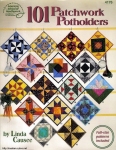Это цитата сообщения Lutik58 Оригинальное сообщение
Как спрятать часть текста?
Прятать большой текст стало проще с новым редактором в ЛиРу:
На этот значок нажимаем в том месте, где хотим прервать сообщение и спрятать его под кат.
Подробнее:
- Пишем часть текста, которая должна быть до прерывания.
- Вставляем значок.
- Пишем остальную часть текста..
Если берем где-нибудь готовый текст, то надо вставить курсор там, где хотим сделать прерывание.
Это цитата сообщения igoda Оригинальное сообщение
Advanced JPEG Compressor 2010.8.1.96 + Rus + Portable
Классная ПРОГРАММА!!!
Все что нужно для сжатия альбомчиков по вязанию. Сама давно пользуюсь и всем советую, ну просто ВОЛШЕБНАЯ программа!!!!!!!!! Самое главное не надо устанавливать, сбросил на рабочий стол ярлык и пользуй. Есть пакетная обработка - сразу весь журнальчик сожмет и еще пронумерует по вашему усмотрению. ПРОБУЙТЕ не пожалеите.
Advanced JPEG Compressor - одна из самых функциональных программ для сжатия изображений в формате JPEG. Возможно сжатие до 50% без потери качества. Теперь и на русском языке.
 [показать]
Программа обладает практически всем, что может только пожелать пользователь от программы для сжатия изображений. Главной особенностью программы является возможность просмотра сжатого изображения в режиме реального времени, т.е. вы увеличиваете или уменьшаете уровень компрессии, и картинка тут же изменяется. Таким образом, вы можете сразу увидеть результат. Есть также несколько фильтров для обработки изображений. Их можно использовать, если нужно сделать картинку более cглаженной или, наоборот, придать ей четкости. Программа несомненно будет полезна для web-дизайнеров, т.к. позволит значительно уменьшить объём графики на сайте, увеличив тем самым скорость его загрузки.
oc: all windows
[показать]
Программа обладает практически всем, что может только пожелать пользователь от программы для сжатия изображений. Главной особенностью программы является возможность просмотра сжатого изображения в режиме реального времени, т.е. вы увеличиваете или уменьшаете уровень компрессии, и картинка тут же изменяется. Таким образом, вы можете сразу увидеть результат. Есть также несколько фильтров для обработки изображений. Их можно использовать, если нужно сделать картинку более cглаженной или, наоборот, придать ей четкости. Программа несомненно будет полезна для web-дизайнеров, т.к. позволит значительно уменьшить объём графики на сайте, увеличив тем самым скорость его загрузки.
oc: all windows
язык: русский
Скачать Advanced JPEG Compressor 2010.8.1.96 + Rus + Portable (2,1 МБ):
gigapeta
rapidshare
Это цитата сообщения Дина312 Оригинальное сообщение
КАК ПЛЕСТИ "КОЛОСОК", ФОТО, ВИДЕО
 [показать]Как плести косичку "колосок"? Вы оказались в нужном месте - в данной статье подробно описано как плести колосок. Колосок или французская коса - отличная прическа в такие дни, когда вам не хочется мыть волосы и изобретать что-то на голове. Посмотрев фотографии вы сможете сами научиться плести колосок. Конечно, у вас не получится с первого раза, но после тренировки, вы обязательно научитесь делать эту прическу быстро и аккуратно. Французская косичка будет смотреться хорошо на тонких волосах, есть пару секретов, как сделать, чтобы тонкие волосы выглядели пышней во французской косичке.
[показать]Как плести косичку "колосок"? Вы оказались в нужном месте - в данной статье подробно описано как плести колосок. Колосок или французская коса - отличная прическа в такие дни, когда вам не хочется мыть волосы и изобретать что-то на голове. Посмотрев фотографии вы сможете сами научиться плести колосок. Конечно, у вас не получится с первого раза, но после тренировки, вы обязательно научитесь делать эту прическу быстро и аккуратно. Французская косичка будет смотреться хорошо на тонких волосах, есть пару секретов, как сделать, чтобы тонкие волосы выглядели пышней во французской косичке. Это цитата сообщения милена70 Оригинальное сообщение
ПОДРОБНЕЙШИЕ МАСТЕР - КЛАССЫ ПО ИЗГОТОВЛЕНИЮ ЭЛЕМЕНТОВ ДЛЯ КОНФЕТНЫХ БУКЕТОВ... замечательные... класс...
|
|
|
|
|
МК ПО ИЗГОТОВЛЕНИЮ ПАРУСОВ http://www.liveinternet.ru/users/3824100/post178108754/
МК ПО ИЗГОТОВЛЕНИЮ КОНФЕТНОГО ДЕРЕВА http://www.liveinternet.ru/users/3824100/post178107892/
МК ПО ИЗГОТОВЛЕНИЮ ВИНОГРАДНОЙ КИСТИ http://www.liveinternet.ru/users/3824100/post178107795/
МК ПО ИЗГОТОВЛЕНИЮ ВЕТКИ РЯБИНЫ http://www.liveinternet.ru/users/3824100/post178107747/
МК ПО ИЗГОТОВЛЕНИЮ АНТУРИУМА http://www.liveinternet.ru/users/3824100/post178107392/
МК ПО ИЗГОТОВЛЕНИЮ ТЮЛЬПАНОВ http://www.liveinternet.ru/users/3824100/post178105741/
МК ПО ИЗГОТОВЛЕНИЮ ИРИСОВ http://www.liveinternet.ru/users/3824100/post178104046/
МК ПО ИЗГОТОВЛЕНИЮ КАЛЛА http://www.liveinternet.ru/users/3824100/post178103934/
МК ПО ИЗГОТОВЛЕНИЮ РОЗЫ http://www.liveinternet.ru/users/3824100/post178103884/
МК ПО ИЗГОТОВЛЕНИЮ ЛАНДЫША http://www.liveinternet.ru/users/3824100/post178103832/
МК ДУШИСТЫЙ ГОРОШЕК http://www.liveinternet.ru/users/3824100/post178103798/
МК ПО ИЗГОТОВЛЕНИЮ БУТОНОВ http://www.liveinternet.ru/users/3824100/post178103720/
МК ПО ИЗГОТОВЛЕНИЮ НАРЦИССА http://www.liveinternet.ru/users/3824100/post178103532/
МК ПО ИЗГОТОВЛЕНИЮ КОЛОКОЛЬЧИКА http://www.liveinternet.ru/users/3824100/post178103498/
Это цитата сообщения Rukodelkino Оригинальное сообщение
658 идей для декупажа. Супер коллекция для ценителей!
Как делать декупаж на предметах можно посмотреть здесь, здесь и здесь
Декупажные карты можно скачать здесь, здесь и здесь
А подсмотреть идеи можно в альбоме, в котором 658 изображений
Это цитата сообщения Леруська_Буська Оригинальное сообщение
Как сделать кликабельную ссылку
Как сделать кликабельную ссылку
"Вопросик. А как сделать кликабельной ссылку на какой-нибудь сайт. Спасибо"
Отвечаю:
Во-первых, нужно скопировать адрес страницы, на которую ты хочешь сделать ссылку.
Ну хоть на эту, например:
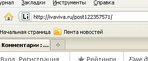 [306x126]
[306x126]
АДРЕС копируем из адресной строки браузера. Посмотри у себя на экране какой там адрес.
А в моем примере, как видишь, адрес
http://ivaviva.ru/post122357571/
Это и есть адрес той страницы, на которую я буду делать ссылку.
Если его опубликовать в блоге, то он сам по себе должен становиться ссылкой, что легко понять, наведя мышку (мышка превратится в лапку). Но на Ли.ру это почему-то не всегда срабатывает. Какие-то тут защиты стоят от хакеров, наверное...
Ну ладно, мы сделаем ссылку красиво, чтобы человек заранее знал куда идет и что его там ожидает.
Поэтому в черновике набираем урл, вот такую заготовку из 12 символов:
![]()
После знака равенства (я это место отметила красной галочкой), вставляем АДРЕС (тот что копировали в адресной строке браузера).
Обязательно впритык, без просветов.
![]()
Получается вот так:
 [492x22]
[492x22]
Теперь между спинками квадратных скобок пишем анкор (слово, нажав на которое человек попадет на нужную страницу).
![]()
Анкор у нас будет, например: Сады
Итого получилось так:
 [539x21]
[539x21]
Так это выглядит в черновике.
Если нажать на кнопку «Опубликовать», то вся вспомогательная латинская писанина исчезает, и остается только слово Сады. Но оно теперь кликабельно! Наведи мышку на него и увидишь, что мышка превратилась в лапку. Значит, слово Сады стало ссылкой.
Сады
В анкоре можно писать сколько угодно слов и даже предложений. Лишь бы анкор был написан между "спинками" квадратных скобок.
Когда читаешь инструкцию и не выполняешь, все кажется страшно.
А если выполнять, ну хоть прямо сейчас, то все получится легко!
Ты аж удивишься. Попробуй!
Серия сообщений "Полезности":
Часть 1 - Про эти клавиши вы должны знать
Часть 2 - Тайна странных обозначений на клавишах ноутбука раскрыта!
...
Часть 5 - Переводчик целых страниц текста
Часть 6 - Как вставить видео с ютуб в дневник Ли ру.
Часть 7 - Как сделать кликабельную ссылку
Часть 8 - УНИКАЛЬНЫЙ САЙТИК - ПОИСК КАРТИНОК ПО ЦВЕТОВОЙ ГАММЕ
Часть 9 - [Мини-руководство]Как сделать кликабельный текст или картинку на форуме.
...
Часть 11 - 11 способов найти то, что вам нужно в интернете
Часть 12 - Самый быстрый бесплатный файлообменник.
Часть 13 - Гель для стирки..домашний! Рецепт
Это цитата сообщения neferit Оригинальное сообщение
Вышивка гладью Триш Бур
Триш – вышивальщица самоучка. Она родилась и выросла в Зимбабве. В 2004 году с мужем и тремя детьми она перебралась на западное побережье Южной Африки. В 1995 году, живя еще в Зимбабве, она приобрела филиал агентства DMC. Это послужило началом любви к вышивке.
Источник:
Все о вышивке и персональный сайт вышивальщицы Триш Бурр
Серия сообщений "вышивки":
Часть 1 - Скоро Новый год!
Часть 2 - Теддик - в подарок
...
Часть 90 - Вышитый шарик на елку
Часть 91 - Вышивка сашико - традиции, теория, практика
Часть 92 - Вышивка гладью Триш Бур
Часть 93 - Все о вышивке
Часть 94 - Вышитая звездочка - кривуля
...
Часть 98 - zaiki
Часть 99 - Мастер-класс по стежкам
Часть 100 - ВЫШИВКА ПО СКОРЛУПЕ
Это цитата сообщения Rost Оригинальное сообщение
Пакетная загрузка изображений
 [показать]
Кому интересно
Про то, какой код добавляется в сообщение и как его можно изменить и (или) использовать в своих целях, расскажу в следующий раз. Не переключайтесь!
Продолжение
Какие html-коды при такой загрузке получаются и как ими пользоваться?
LI 5.09.15
[показать]
Кому интересно
Про то, какой код добавляется в сообщение и как его можно изменить и (или) использовать в своих целях, расскажу в следующий раз. Не переключайтесь!
Продолжение
Какие html-коды при такой загрузке получаются и как ими пользоваться?
LI 5.09.15Это цитата сообщения Мама_Дина Оригинальное сообщение
Афоризмы Николая Фоменко. .
 [290x329]
Еще не вечер, а уже как утром.
Если Вы проснулись на улице, значит Вы там заснули!
Если голова болит, значит она есть. Жена - это счастье, которое с годами становится полным.
Женился я рано, где-то полдесятого утра.
Женщину сделать счастливой легко, но дорого.
Жила-была девочка, сама виновата.
Закинул старик в море невод и сидит, как дурак, без невода.
Здравствуйте, мужчины и женщины!А так же те, у кого еще все впереди!
Или я хороший человек, или оно все-таки тонет.
Иных уж нет, других долечим.
Как много девушек хороших, но тянет что-то на плохих
Кто тяжело работает, тот тяжело отдыхает.
Любовь зла, а козлы этим пользуются!
Любовь нечаянно нагрянет, когда жену совсем не ждешь.
Лежит боец, не справился с атакой.
Каждый мужчина имеет право налево.
[290x329]
Еще не вечер, а уже как утром.
Если Вы проснулись на улице, значит Вы там заснули!
Если голова болит, значит она есть. Жена - это счастье, которое с годами становится полным.
Женился я рано, где-то полдесятого утра.
Женщину сделать счастливой легко, но дорого.
Жила-была девочка, сама виновата.
Закинул старик в море невод и сидит, как дурак, без невода.
Здравствуйте, мужчины и женщины!А так же те, у кого еще все впереди!
Или я хороший человек, или оно все-таки тонет.
Иных уж нет, других долечим.
Как много девушек хороших, но тянет что-то на плохих
Кто тяжело работает, тот тяжело отдыхает.
Любовь зла, а козлы этим пользуются!
Любовь нечаянно нагрянет, когда жену совсем не ждешь.
Лежит боец, не справился с атакой.
Каждый мужчина имеет право налево.
Это цитата сообщения pupus Оригинальное сообщение
книга.101 Patchwork Potholders.часть2
Это цитата сообщения toling Оригинальное сообщение
Книга по вязанию на вилке(Схемы и условные обозначения есть)
Книга на литовском, но думаю можно разобраться без перевода,т.к. есть схемы
Это цитата сообщения Рождена_Весной Оригинальное сообщение
УРОК № 1. КУРС КВИЛТОВОГО РИСОВАНИЯ НА ТКАНИ.
Полное название нашего курса : КУРС КВИЛТОВОГО РИСОВАНИЯ НА ТКАНИ С ПОМОЩЬЮ СХМС ( сокращенно «рисование на швейной машине», ещё короче - курс РШМ)
Вот и начался второй этап ( так называемая аспирантура )изучения возможностей свободно-ходовой машинной стежки. С сегодняшнего дня мы будем говорить о рисовании на швейной машине. По моему мнению, это наиболее сложный вид квилтинга.
Для начала, давайте определимся с понятием: что такое РИСОВАНИЕ вообще?
Это создание изображений на какой-либо поверхности с помощью графических средств.
Графические средства художника- карандаш, перо, фломастер и т.д. Графическое средство квилтера- нить .
Поверхность для художника – рисовальщика это лист бумаги.
Поверхность для нас – наш сэндвич ( мы в этом разделе будем говорить не о машинной вышивке, где присутствует лишь один слой ткани , который при работе закрепляется в пяльца, а именно о «квилтовом рисовании», т.е. рисовании на трехслойнике: лицевая ткань, прокладка, подкладка).
Если исходить из приведенного выше понятия о рисовании, то можно сказать, что как только мы с вами начали изучать СХМС, мы стали учиться и рисованию на швейной машине. Безусловно, это так! Но все-таки рисование имеет ряд отличий от свободной машинной стежки. Вы это поймете , когда мы обговорим основные особенности этого вида творчества.
У начинающих изучать этот раздел квилтинга резонно возникает вопрос : а надо ли уметь рисовать на бумаге, чтобы «рисовать на ткани с помощью СХМС»? Ответ не может прозвучать однозначно. Конечно, если у вас есть врожденные или развитые ( метод правополушарного обучения рисованию) художественные способности , вам будет легче освоить премудрости этой науки. Но даже если вы считаете себя совершенно не способным изобразить что- то на бумаге, не надо отчаиваться ! Есть разновидности рисования, которые вам выполнить под силу. Тем более тем, кто прошел наш 3-х месячный курс и ежедневно тренировался в прорисовке узоров стежки на бумаге и на ткани. Кстати, мои дорогие аспирантки, заметили ли вы какой-то прогресс у себя в этом навыке, то бишь в навыке рисования ?
Начнем, как всегда, с классификации.
Во –первых, в этой области существует два основных раздела :
1.Рисование на квилте,
2. Раскрашивание узора квилта.
Во-вторых , по способу изображения, можно выделить
1.Декоративное рисование или раскрашивание ( орнаменты, абстракция и т.д.) (рис.1- мое панно «Новогодний перезвон»)
Фото 1
 [440x600]
[440x600]
Это цитата сообщения Nelya_Gerbekova Оригинальное сообщение
Как ЦИТИРОВАТЬ понравившийся чужой пост.
http://www.liveinternet.ru/users/nelyasha/post171530905/
Цитата сообщения SvetlanaT Прочитать целикомВ свой цитатник или сообщество! Здесь на лиру есть ЦИТАТНИК. Для чего он? А для того чтобы мы пос...
Серия сообщений " Новичкам о ЛИ.РУ":Добро пожаловать на Li.ru!
Часть 1 - Учебник ЛиРу.
Часть 2 - Как сделать ник ссылкой
...
Часть 38 - Делаем красивый текст для оформления дневника.
Часть 39 - Как ЦИТИРОВАТЬ понравившийся чужой пост.
Часть 40 - Как ЦИТИРОВАТЬ понравившийся чужой пост.
Часть 41 - Как окружить текст рамкой?
Часть 42 - Тэг more или Как убрать текст под кат
Это цитата сообщения Марриэтта Оригинальное сообщение
Интересный рецепт, позволяющий удалить с бумаги печати, штампы и другие ненужные записи.
Здесь приведен рецепт который позволяет удалить с писчей бумаги печати, штампы и прочие записи.
 [325x448] Для получения указанной жидкости необходимо взять 70%-ный уксусный концентрат (около одной чайной ложки) и небольшое количество марганцовки в кристаллическом виде (на кончике ножа). Указанные вещества смешиваются, и после этого жидкость готова к применению. Под участок листа бумаги, с которого Вы хотите что-то удалить, необходимо подложить чистый белый лист бумаги. Затем берете кисточку (чем мягче и тоньше ее волос, тем лучше для работы) и, окуная ее в приготовленный раствор, начинаете проводить этой кисточкой по надписи до тех пор, пока надпись не исчезнет. В этом месте бумага приобретет коричневый оттенок, который необходимо удалить кусочком ваты, смоченном в растворе перекиси водорода. Затем участок бумаги, смоченный раствором, нужно просушить, прогладив его теплым утюгом. Для этого берется мягкая материя, на нее кладется чистый белый лист бумаги, а уже на него бумага, с которой только что удалили надпись. Затем она проглаживается утюгом (поверхность утюга должна быть чистой).
[325x448] Для получения указанной жидкости необходимо взять 70%-ный уксусный концентрат (около одной чайной ложки) и небольшое количество марганцовки в кристаллическом виде (на кончике ножа). Указанные вещества смешиваются, и после этого жидкость готова к применению. Под участок листа бумаги, с которого Вы хотите что-то удалить, необходимо подложить чистый белый лист бумаги. Затем берете кисточку (чем мягче и тоньше ее волос, тем лучше для работы) и, окуная ее в приготовленный раствор, начинаете проводить этой кисточкой по надписи до тех пор, пока надпись не исчезнет. В этом месте бумага приобретет коричневый оттенок, который необходимо удалить кусочком ваты, смоченном в растворе перекиси водорода. Затем участок бумаги, смоченный раствором, нужно просушить, прогладив его теплым утюгом. Для этого берется мягкая материя, на нее кладется чистый белый лист бумаги, а уже на него бумага, с которой только что удалили надпись. Затем она проглаживается утюгом (поверхность утюга должна быть чистой).
Это цитата сообщения Галина_Бикмуллина Оригинальное сообщение
МК ОТ НАСТИНОЙ БАБУШКИ - СТРАНА МАСТЕРОВ
Вот он декор очень странными материалами.
Это цитата сообщения -_Shinshilla_- Оригинальное сообщение
Украшения из кожи - 3
 [показать]
Читать далее
Всю эту красоту нашла здесь
[показать]
Читать далее
Всю эту красоту нашла здесь
Серия сообщений "УКРАШЕНИЯ ИЗ КОЖИ":
Часть 1 - Ожерелья из кожи. Мастер-класс.
Часть 2 - Украшения из кожи
Часть 3 - Украшения из кожи - 2
Часть 4 - Украшения из кожи - 3
Часть 5 - Украшения из кожи - 4
Часть 6 - 1000 мелочей из кожи
Часть 7 - Leather Jewelry by Julia Goland
Часть 8 - Цветы из кожи.
Часть 9 - Брошь из кожи
Это цитата сообщения EgoEl Оригинальное сообщение
11 заповедей Word
11 заповедей Word
1. Не вставляйте лишние пробелы
При смене форматирования, возможно, придется ставить или убирать их заново.
 [показать] 1. Чтобы поставить отступ первой (красной) строки, используйте треугольный маркер или выберите пункт меню Формат | Абзац… В поле Отступ | Первая строка задайте нужное значение. Стандартный отступ – 1,27 см. Не используйте для вставки отступов табуляторы.
[показать] 1. Чтобы поставить отступ первой (красной) строки, используйте треугольный маркер или выберите пункт меню Формат | Абзац… В поле Отступ | Первая строка задайте нужное значение. Стандартный отступ – 1,27 см. Не используйте для вставки отступов табуляторы.
 [показать] 2. Чтобы текст был по центру страницы, либо справа, щёлкните по нужной кнопке на панели инструментов.
[показать] 2. Чтобы текст был по центру страницы, либо справа, щёлкните по нужной кнопке на панели инструментов.
3. Чтобы отделить звание от подписи, после звания нажмите клавишу Tab. Теперь щелкните по линейке. Появится черный маркер в виде уголка. Дополнительно параметры (выравнивание, заполнитель) настраиваются через пункт меню Формат | Табуляция.
Таким простым способом можно формировать целые таблицы. При необходимости через пункт меню Формат | Табуляция можно выбрать любые заполнители для пустого пространства и выравнивание. Чтобы удалить маркер, перетащите его за пределы экрана.
4. Чтобы текст был в правом углу, но выровнен по левому краю, сдвиньте квадратный маркер вправо или выберите пункт меню Формат | Абзац … В поле Отступ слева выберите нужное значение.
5. Чтобы сочетания «4 км.», «г. Пермь» в конце строки не разрывались, вместо пробела после цифры и символа населенного пункта вставьте неразрывный пробел Ctrl+Shift+Пробел.
Вставляйте всегда неразрывные пробелы после сокращений населенных пунктов «г.» (город), перед сокращениями измерительных величин «км.» (километр), между инициалами и фамилией А.Б. Иванов, при отделении разрядов чисел 1 000 000, после знака номера №.
6. Чтобы текст шел вразрядку, выберите пункт меню Формат | Шрифт…Закладка Интервал. В поле Интервал выберите значение Разреженный и задайте нужное расстояние между буквами. При этом слова, идущие вразрядку в тексте, переносятся правильно.
Чтобы убрать все лишние пробелы и табуляторы в началах и концах строк, выделите текст, задайте выравнивание по центру и верните выравнивание.
Чтобы убрать все лишние пробелы по всему тексту, выберите пункт меню Правка | Заменить. В поле Найти введите два пробела (нажмите два раза на пробел). В поле Заменить на введите один пробел. Нажмите кнопку Заменить все. Нажмите еще раз – возможно в тексте были тройные пробелы.
Включите отображение невидимых символов для их просмотра ¶. Тогда пробелы отображаются точками «·», табуляция стрелочкой «→», неразрывный пробел кружком «°».
2. Не вставляйте лишние абзацы (не жмите Enter каждый раз)
При смене форматирования, возможно, придется ставить или убирать их заново.
1. Чтобы установить расстояние перед (после) заголовком главы, раздела, измените Формат | Абзац… В поле Интервал | Перед (После) измените значение на большее.
2. Чтобы текст (например, новая глава) всегда шел с начала страницы, выберите пункт меню Вставка | Разрыв | Начать новую страницу.
Второй вариант – выберите пункт меню Формат | Абзац… Закладка Положение на странице. Поставьте галочку в поле С новой страницы.
3. Чтобы заголовок главы, раздела не оставался внизу предыдущей страницы, выделите его, выберите пункт меню Формат | Абзац… Закладка Положение на странице. Поставьте галочку в поле Не отрывать от следующего.
Правила набора текста
Между словами ставится только один пробел!!!
Знак препинания ставится сразу за словом и только потом пробел (исключения: тире, дефис, скобки, кавычки)!!!
3. Не нумеруйте вручную абзацы
При их перестановке или вставке нового абзаца придется перенумеровать все вручную.
 [показать]Чтобы автоматически пронумеровать строки, выделите нужные, щелкните по кнопке Нумерация на панели инструментов, либо выберите пункт меню Формат | Список…
[показать]Чтобы автоматически пронумеровать строки, выделите нужные, щелкните по кнопке Нумерация на панели инструментов, либо выберите пункт меню Формат | Список…
Через меню можно автоматически создавать сложные многоуровневые списки вида «1.1», «1.1.1» или автоматически дополнять нужными символами «Глава 1», «Глава 2»
4. Не вставляйте вручную переносы слов
1. Чтобы автоматически расставить переносы по всему тексту, выберите пункт меню Сервис | Язык | Расстановка переносов… Поставьте галочку в поле Автоматическая расстановка переносов.
Иногда не переносятся слова, написанные через дефис (черно-белый). Вставьте в нужном месте мягкий перенос – нажмите Ctrl+– (знак тире).
Если слова не
Это цитата сообщения O_l_i_v_i_y_a Оригинальное сообщение
Энциклопедия декупажа.
 [показать]
[показать] [показать]
[показать]Это цитата сообщения EgoEl Оригинальное сообщение
11 заповедей Word
11 заповедей Word
1. Не вставляйте лишние пробелы
При смене форматирования, возможно, придется ставить или убирать их заново.
 [показать] 1. Чтобы поставить отступ первой (красной) строки, используйте треугольный маркер или выберите пункт меню Формат | Абзац… В поле Отступ | Первая строка задайте нужное значение. Стандартный отступ – 1,27 см. Не используйте для вставки отступов табуляторы.
[показать] 1. Чтобы поставить отступ первой (красной) строки, используйте треугольный маркер или выберите пункт меню Формат | Абзац… В поле Отступ | Первая строка задайте нужное значение. Стандартный отступ – 1,27 см. Не используйте для вставки отступов табуляторы.
 [показать] 2. Чтобы текст был по центру страницы, либо справа, щёлкните по нужной кнопке на панели инструментов.
[показать] 2. Чтобы текст был по центру страницы, либо справа, щёлкните по нужной кнопке на панели инструментов.
3. Чтобы отделить звание от подписи, после звания нажмите клавишу Tab. Теперь щелкните по линейке. Появится черный маркер в виде уголка. Дополнительно параметры (выравнивание, заполнитель) настраиваются через пункт меню Формат | Табуляция.
Таким простым способом можно формировать целые таблицы. При необходимости через пункт меню Формат | Табуляция можно выбрать любые заполнители для пустого пространства и выравнивание. Чтобы удалить маркер, перетащите его за пределы экрана.
4. Чтобы текст был в правом углу, но выровнен по левому краю, сдвиньте квадратный маркер вправо или выберите пункт меню Формат | Абзац … В поле Отступ слева выберите нужное значение.
5. Чтобы сочетания «4 км.», «г. Пермь» в конце строки не разрывались, вместо пробела после цифры и символа населенного пункта вставьте неразрывный пробел Ctrl+Shift+Пробел. Вставляйте всегда неразрывные пробелы после сокращений населенных пунктов «г.» (город), перед сокращениями измерительных величин «км.» (километр), между инициалами и фамилией А.Б. Иванов, при отделении разрядов чисел 1 000 000, после знака номера №.
6. Чтобы текст шел вразрядку, выберите пункт меню Формат | Шрифт…Закладка Интервал. В поле Интервал выберите значение Разреженный и задайте нужное расстояние между буквами. При этом слова, идущие вразрядку в тексте, переносятся правильно.
Чтобы убрать все лишние пробелы и табуляторы в началах и концах строк, выделите текст, задайте выравнивание по центру и верните выравнивание.
Чтобы убрать все лишние пробелы по всему тексту, выберите пункт меню Правка | Заменить. В поле Найти введите два пробела (нажмите два раза на пробел). В поле Заменить на введите один пробел. Нажмите кнопку Заменить все. Нажмите еще раз – возможно в тексте были тройные пробелы.
Включите отображение невидимых символов для их просмотра ¶. Тогда пробелы отображаются точками «·», табуляция стрелочкой «→», неразрывный пробел кружком «°».
2. Не вставляйте лишние абзацы (не жмите Enter каждый раз)
При смене форматирования, возможно, придется ставить или убирать их заново.
1. Чтобы установить расстояние перед (после) заголовком главы, раздела, измените Формат | Абзац… В поле Интервал | Перед (После) измените значение на большее.
2. Чтобы текст (например, новая глава) всегда шел с начала страницы, выберите пункт меню Вставка | Разрыв | Начать новую страницу.
Второй вариант – выберите пункт меню Формат | Абзац… Закладка Положение на странице. Поставьте галочку в поле С новой страницы.
3. Чтобы заголовок главы, раздела не оставался внизу предыдущей страницы, выделите его, выберите пункт меню Формат | Абзац… Закладка Положение на странице. Поставьте галочку в поле Не отрывать от следующего.
Правила набора текста Между словами ставится только один пробел!!! Знак препинания ставится сразу за словом и только потом пробел (исключения: тире, дефис, скобки, кавычки)!!!
3. Не нумеруйте вручную абзацы
При их перестановке или вставке нового абзаца придется перенумеровать все вручную.
 [показать]Чтобы автоматически пронумеровать строки, выделите нужные, щелкните по кнопке Нумерация на панели инструментов, либо выберите пункт меню Формат | Список…
Через меню можно автоматически создавать сложные многоуровневые списки вида «1.1», «1.1.1» или автоматически дополнять нужными символами «Глава 1», «Глава 2»
[показать]Чтобы автоматически пронумеровать строки, выделите нужные, щелкните по кнопке Нумерация на панели инструментов, либо выберите пункт меню Формат | Список…
Через меню можно автоматически создавать сложные многоуровневые списки вида «1.1», «1.1.1» или автоматически дополнять нужными символами «Глава 1», «Глава 2»
4. Не вставляйте вручную переносы слов
1. Чтобы автоматически расставить переносы по всему тексту, выберите пункт меню Сервис | Язык | Расстановка переносов… Поставьте галочку в поле Автоматическая расстановка переносов.
Иногда не переносятся слова, написанные через дефис (черно-белый). Вставьте в нужном месте мягкий перенос – нажмите Ctrl+– (знак тире).
Если слова не